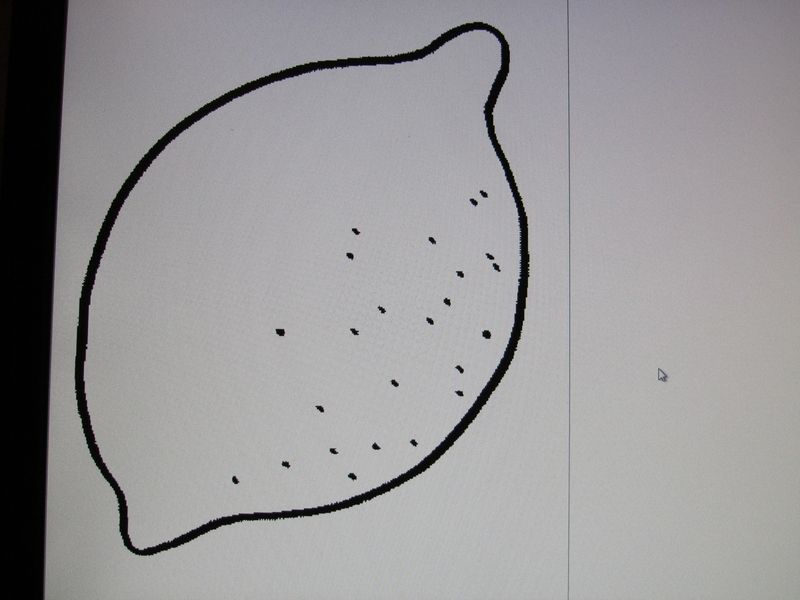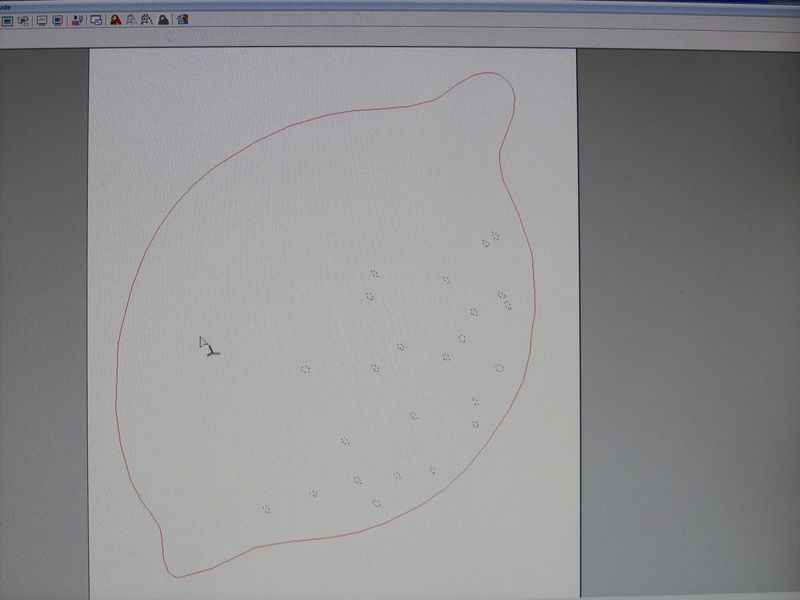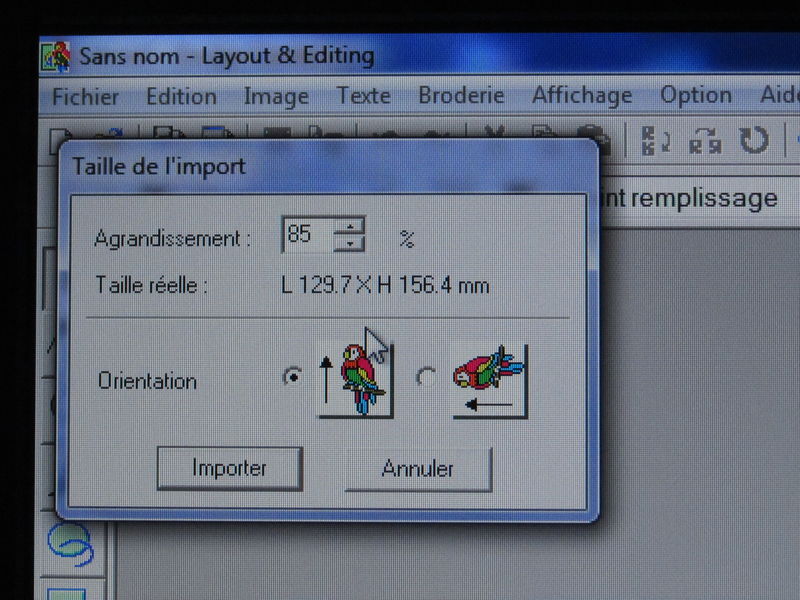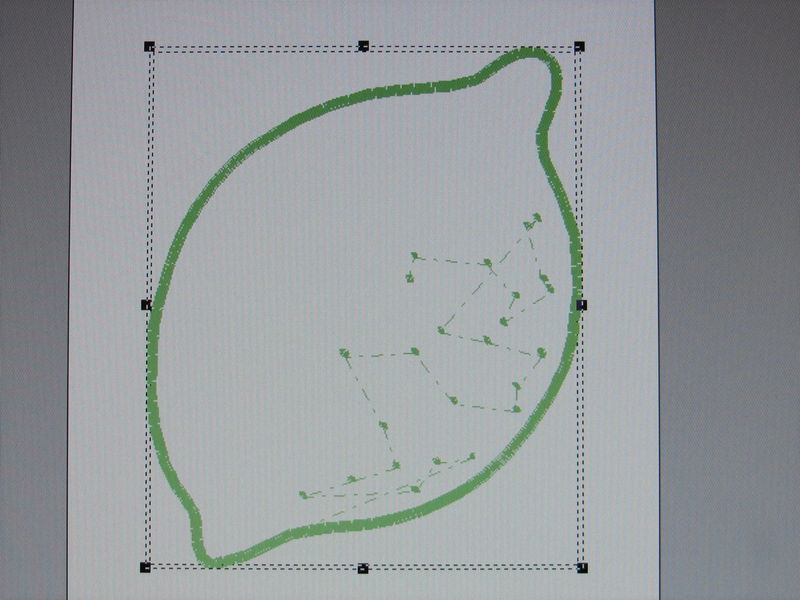Réaliser un appliqué à partir du Design Center
Pour répondre à la question que l'une d'entre vous m'a posée il y a quelques temps, voici aujourd'hui un petit tuto sur comment créer un motif d'appliqué à partir de Design Center .
Et pour commencer en douceur, nous allons ensemble créer un appliqué très simple (avec un seul morceau de tissu à appliquer).
Imaginons que vous souhaitez broder un appliqué en forme de citron (avec les petits points à l'intérieur brodés).
- Vous récupérez l'image sur internet, vous passez brillamment les étapes "tracé d'image", "lignes du tracé" et vous arrivez à l'étape "caractéristiques de broderie" avec votre motif bien travaillé (le mien n'est pas impeccable, c'est juste pour l'exemple).
- Avant d'envoyer ce motif vers Layout & Editing, il faut se rappeler des étapes nécessaires à la broderie d'un appliqué : il vous faut d'abord une piqûre du contour pour marquer l'emplacement de l'appliqué, puis une seconde piqûre identique à la précédente pour coudre le tissu d'appliqué sur le vêtement puis enfin une troisième piqure pour broder au point de bourdon les contours de l'appliqué.
Il vous faut donc envoyer 3 motifs vers Layout & Editing :
- Commencez par choisir comme broderie du tracé le contour piqué, puis appliquez cette caractéristique au contour de votre citron.
- Cliquez sur "broderie du tracé" pour faire disparaître le choix du tracé et sélectionnez les petits points qui se trouvent à l'intérieur du citron : cette petite manipulation permet de ne pas leur appliquer de caractéristiques de broderie, ils ne seront donc pas brodés (en tout cas, pas tout de suite).
- Vous pouvez alors envoyer ce motif vers Layout & Editing : choisissez lors de l'import la taille que vous souhaitez donner à votre motif et avant de cliquer sur OK, notez bien le pourcentage d'agrandissement (ici, 85%), c'est important, il vous faudra conserver le même au cours des prochaines étapes.
Il est important de garder le même % à chaque étape pour que les 3 motifs se superposent correctement. C'est le pourcentage qui compte et non la taille car si vous gardez la même taille pour les 3 motifs, le dernier (celui avec le bourdon) sera un peu plus petit que les précédents (du fait de l'épaisseur du bourdon) et ne recouvrira pas parfaitement les premiers contours.
- Vous obtenez alors dans Layout & Editing le tracé du contour de votre appliqué (1er motif)
- Retournez dans Design Center, changez la couleur du tracé (mais pas la caractéristique) en sélectionnant une couleur qui sera également différente du point de bourdon puis appliquez ce tracé de nouveau au contour de votre citron.
Changer la couleur du tracé est indispensable car s'il n'y a qu'une seule couleur, la machine va broder les 2 motifs à la suite et vous ne pourrez donc pas positionner votre tissu d'appliqué entre ces 2 coutures.
- De nouveau, envoyez ce motif dans Layout & Editing, en indiquant le même pourcentage d'agrandissement que précédemment. Vous venez de rajouter le tracé du contour qui permettra de coudre le tissu d'appliqué (2e motif). Vous remarquerez que ces 2 premiers motifs se superposent parfaitement.
- Retournez une dernière fois dans Design Center : sélectionnez "point zigzag" comme point de tracé, puis la couleur de fil qui vous convient (au besoin, modifiez la largeur et la densité du zigzag dans les caractéristiques de broderie) et appliquez cette sélection au contour de votre motif.
- Sélectionnez un point de remplissage et appliquez-le aux petits points à l'intérieur du citron.
- Envoyez ce motif vers Layout & Editing, indiquez le même pourcentage d'agrandissement que précédemment. Vous venez d'importer le 3e motif, celui qui correspond à la broderie du point de bourdon de votre appliqué ainsi que celle des autres détails brodés de votre motif.
Je vous recommande lors de cette 3e étape de vérifier que vous envoyez bien vers Layout non seulement le contour en bourdon du motif mais également toutes les autres parties composant le motif et qui ne font pas partie de l'appliqué. En effet, cela vous permettra de superposer plus facilement ce 3e motif sur les 2 1ers (imaginez que vous envoyez séparément les petits points brodés du citron, comment être sûre de bien les positionner à l'intérieur du motif?).
Comme ce motif est très simple et que les petits points brodés sont à l'intérieur du citron, les 3 motifs se retrouvent automatiquement centrés et sont donc parfaitement superposés. Si lors de l'import dans Layout de ce 3e motif, vous constatiez qu'il ne se superposait pas parfaitement aux 2 premiers, pas de panique : agrandissez la vue et déplacez ce motif jusqu'à ce qu'il coïncide avec les premiers et recouvre parfaitement les précédentes coutures.
- Vérifiez l'ordre de broderie, au besoin, corrigez. Vous pouvez maintenant vous lancer dans la broderie de votre motif.
Je vous conseille les 1ères fois de faire un essai au préalable, pour être sûre que les étapes s'enchaînent bien et que les broderies sont correctement réalisées.
N'hésitez pas à me poser des questions si tout ceci vous paraît obscur.
Pour aller plus loin je propose des formations en vidéo sur les logiciels de broderie et en particulier le Brother PE Design Next.
Pour découvrir le premier des 3 modules de formation cliquez ici.
D'ici là, très bonne semaine à toutes!!